电脑硬件的温度怎么检测?检测电脑硬件温度的方法。
时间:2017-07-04 来源:互联网 浏览量:1147
今天给大家带来电脑硬件的温度怎么检测?检测电脑硬件温度的方法。,让您轻松解决问题。
电脑硬件温度过高容易导致电脑出现故障,比如蓝屏,死机,不断重启等,那么如何检测电脑硬件的温度呢,接下来小烟就给大家介绍一种检测电脑硬件温度的方法。具体方法如下:
1首先可以通过百度搜索引擎搜索鲁大师,即可找到该软件的下载地址,如下图所示。
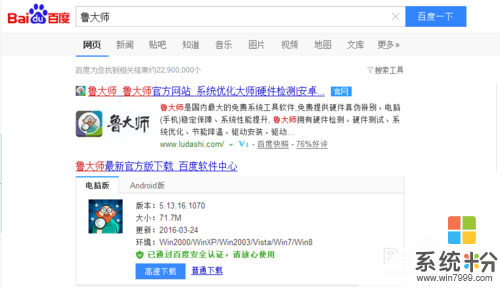 2
2将该软件下载到电脑上,然后解压安装,安装完毕之后进入该软件,在界面右侧即可看到CPU,显卡,硬盘等主要硬件的温度,如下图所示。
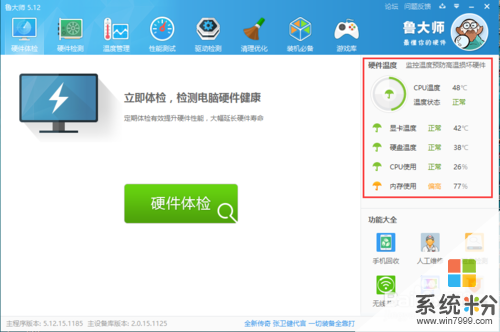 3
3接下来点击上方菜单栏里的【温度管理】选项,可以实时的监控CPU,内存,硬盘的实时温度,如下图所示。
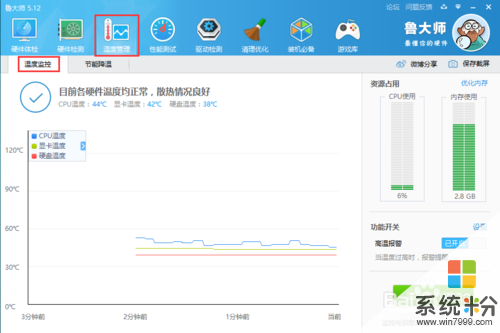 4
4点击该界面图标上方的标注,可以弹出CPU,显卡,硬盘温度的最高,最低,平均数值等,如下图所示。
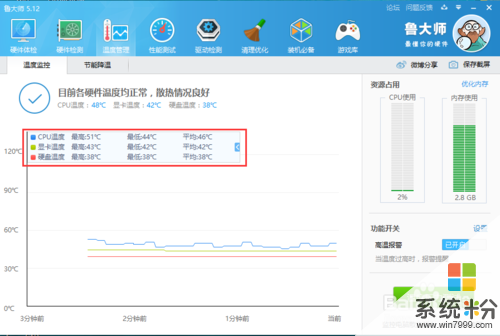 5
5点击该界面右下方的【温度压力测试】选项,可以检测整个电脑的散热情况,如果3分钟后没有出现过热报警,证明该电脑的散热没有问题,如下图所示。
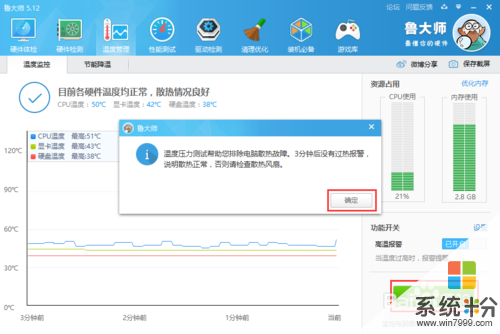 6
6点击弹出对话窗口里的【确定】按钮,进入温度压力测试界面,如下图所示。
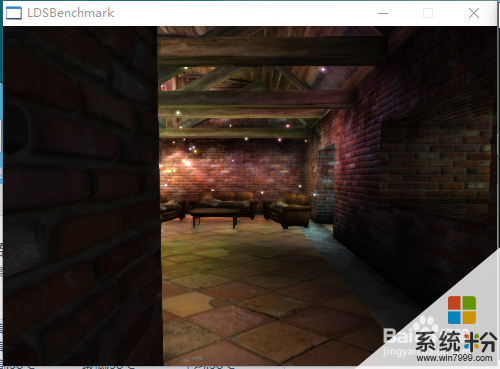
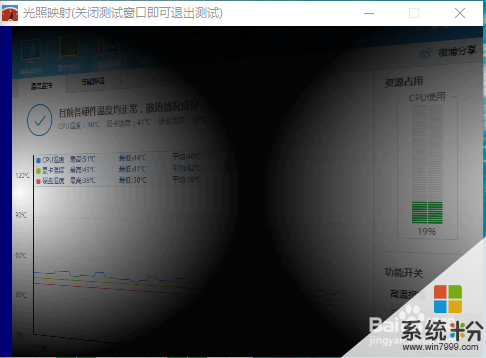 7
7在测试过程中,CPU的使用率将提高到极值,此时CPU,内存的温度将不断升高,3分钟之后,可以查看温度控制表格,如果未出现过热报警,证明电脑的散热情况时没有问题的,如下图所示。
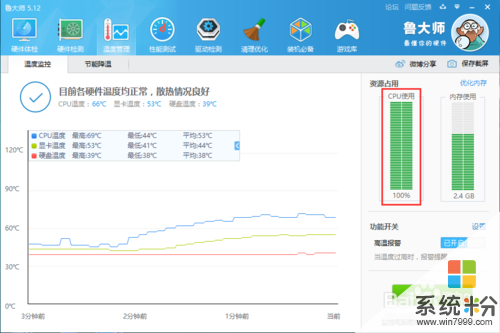

以上就是电脑硬件的温度怎么检测?检测电脑硬件温度的方法。教程,希望本文中能帮您解决问题。
我要分享:
相关教程
- ·怎样检测自己电脑各硬件温度 检测自己电脑各硬件温度的方法
- ·电脑部件的温度的检测方法。怎样检测电脑部件的温度?
- ·Thinkpad 如何监测硬件温度? Thinkpad 监测硬件温度的方法?
- ·怎样查看电脑的硬件温度及降温呢? 查看电脑的硬件温度及降温的方法?
- ·电脑硬件用什么检测最好_检测软件参数怎样看 电脑硬件用什么检测最好_检测软件参数看的方法有哪些
- ·腾讯电脑管家检测硬件的图文教程 腾讯电脑管家检测硬件的详细教程
- ·戴尔笔记本怎么设置启动项 Dell电脑如何在Bios中设置启动项
- ·xls日期格式修改 Excel表格中日期格式修改教程
- ·苹果13电源键怎么设置关机 苹果13电源键关机步骤
- ·word表格内自动换行 Word文档表格单元格自动换行设置方法
电脑软件热门教程
- 1 电脑为何会花屏
- 2 电脑IIS6.0中做301重定向的解决方法 如何给电脑IIS6.0中做301重定向
- 3 苹果电脑怎么设置软件开机自动启动程序 设置苹果Mac电脑开机自动启动程序的方法。
- 4怎样查询笔记本电脑序列号? 电脑查看序列号防水假货的方法?
- 5评论:Win10(WP10)应成为微软核心
- 6广场舞大妈使用的无线耳机是如何操作的 广场舞大妈使用的无线耳机操作的方法
- 7电脑键盘某个键失灵 键盘部分按键失灵原因及修复方法
- 8鼠标放图标上有显示信息如何解决? 鼠标放图标上有显示信息怎么处理?
- 9如何全部删除微信小程序 微信小程序如何卸载
- 10word文档目录超链接的添加方法 如何在word中添加超链接方法
